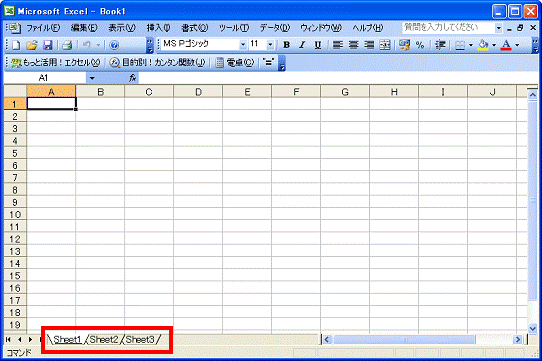Q&Aナンバー【9704-6605】更新日:2019年5月14日
このページをブックマークする(ログイン中のみ利用可)
[Excel 2000 / 2002 / 2003] ワークシートのシート見出しが表示されません。
| 対象機種 | すべて |
|---|---|
| 対象OS |
|
 質問
質問
Excelを起動しても、ワークシートの左下にシート見出しが表示されません。
表示する方法を教えてください。
表示する方法を教えてください。
 回答
回答
Excelのシート見出しが表示されていないときは、次の手順を順番に操作して、Excelのシート見出しが表示されるかどうかを確認します。
次の項目を順番に確認してください。
手順1ブックを最大化で表示する
ブックの下部が隠れていて、シート見出しが表示されないことがあります。
そのときは、ブックの右上にある「最大化」ボタンをクリックし、シート見出しが表示されるかどうかを確認します。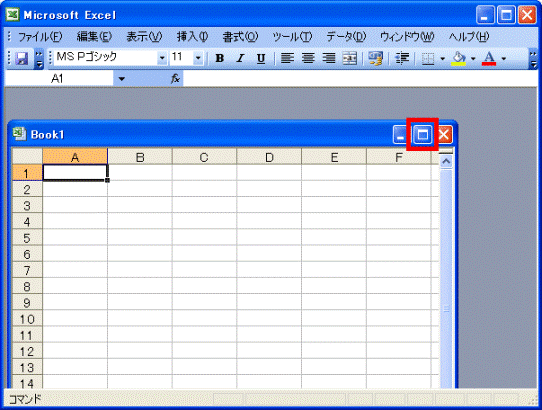
シート見出しが表示されたときは、以後の操作は必要ありません。
表示されないときは、次の「オプションの設定を確認する」へ進みます。
手順2オプションの設定を確認する
ブックを最大化してもシート見出しが表示されないときは、次の手順でオプションの設定を確認します。
お使いの環境によっては、表示される画面が異なります。
- 「ツール」メニュー→「オプション」の順にクリックします。
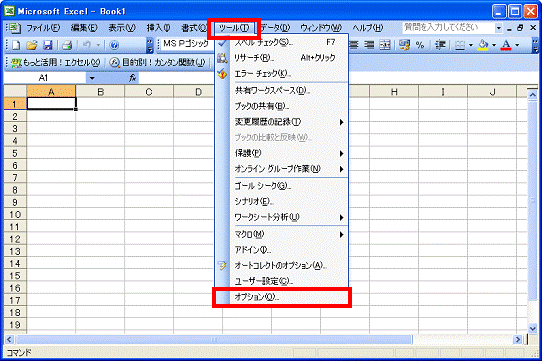
- 「オプション」が表示されます。
「表示」タブをクリックします。
- 右下の「シート見出し」をクリックし、チェックを付けます。

- 「OK」ボタンをクリックして、「オプション」を閉じます。
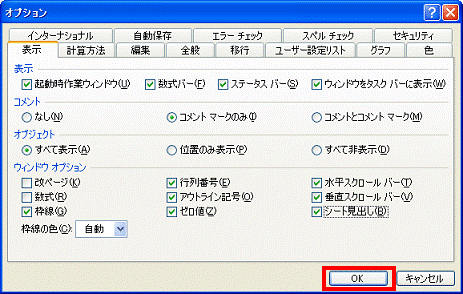
- Excelに戻ります。
シート見出しが表示されていることを確認します。